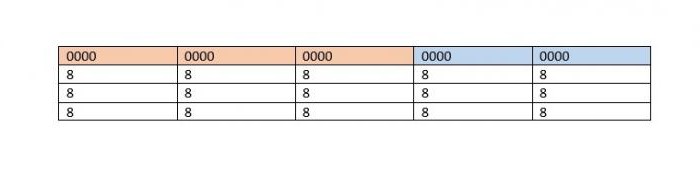Instrucțiuni, ca și în "Word", întoarceți foaia orizontală
În mod implicit, în programul Microsoft Word, toatefoile au o orientare portret, adică sunt aranjate pe verticală, dar uneori este nevoie să le întoarcem astfel încât să obțină o vedere peisajului. În acest articol, vom vorbi despre cum să realizăm un album peisagistic în Vorda 2007. Se va spune cum să faceți aceste manipulări cu toate foile simultan și cu fiecare separat.

Ne întoarcem colile întregului document
Înainte de povestea cum să te întorci în "Vord"foaia de calcul pe orizontală, merită spus că instrucțiunea va fi comună pentru toate versiunile programului, iar 2007 "Word" va acționa ca un exemplu. În unele versiuni, aspectul elementelor de interfață se poate schimba, afișarea și numele acestora, dar principiul este comun tuturor.
Deci, acum veți afla cum în "Vord"rotiți colile orizontal. Rețineți că după finalizarea acestei instrucțiuni, toate foile din document se vor întoarce. Dacă trebuie să întoarceți una sau mai multe, atunci mergeți direct la următoarea metodă.
Pentru a transforma toate foile în "Word", aveți nevoie de:
- În documentul deschis al programului, treceți la fila "Pagină de aspect" (în versiunile ulterioare această filă este denumită "Layout").
- Faceți clic pe butonul "Orientare".
- În lista derulantă, selectați orientarea dorită: în acest caz, "Peisaj".

După cum puteți vedea, la urma urmeiPrevederile din documentul dvs. toate paginile vor schimba orientarea pe peisaj. Pentru a returna totul așa cum a fost, trebuie să faceți din nou toate punctele, numai în cel din urmă alegeți orientarea "Carte".
Transformăm o singură coală în document
Știți deja cum să transformați foile în Word.pe orizontală, dar uneori este necesar să se schimbe orientarea numai a unuia sau a câtorva foi. În acest caz, metoda anterioară nu mai este potrivită, dar puteți profita de ceea ce va fi demonstrat acum.
Deci, pentru a schimba locația anumitor pagini în "Word", urmați aceste instrucțiuni:
- Mai întâi trebuie să selectați acea partetext pe care doriți să îl mutați într-o foaie cu orientare peisaj. Cu toate acestea, vă rugăm să rețineți că după mutarea textul va fi pe o pagină separată. Dacă asta ați vrut, mergeți mai departe.
- Accesați pagina Page Layout (Layout).
- Faceți clic pe pictograma "Fields" din bara de instrumente "Page Setup".
- În lista care apare, selectați "Câmpuri personalizate" aflate în partea de jos.
- În fereastra care apare, modificați orientarea foii, această opțiune se află în zona "Orientare".
- În lista verticală "Aplicați", situată în partea de jos a ferestrei, selectați linia "Pentru textul selectat".
- Faceți clic pe "OK".

După ce urmați această instrucțiune destul de extinsă, mutați textul selectat în foi noi cu o orientare peisaj.
concluzie
Acum știi cum să transformi o pagină în Word.orizontal. După cum puteți vedea, ambele instrucțiuni sunt destul de simple și nu necesită cunoștințe aprofundate. Și urmând instrucțiunile anexate, foaia de album din Word poate fi făcută de orice utilizator.